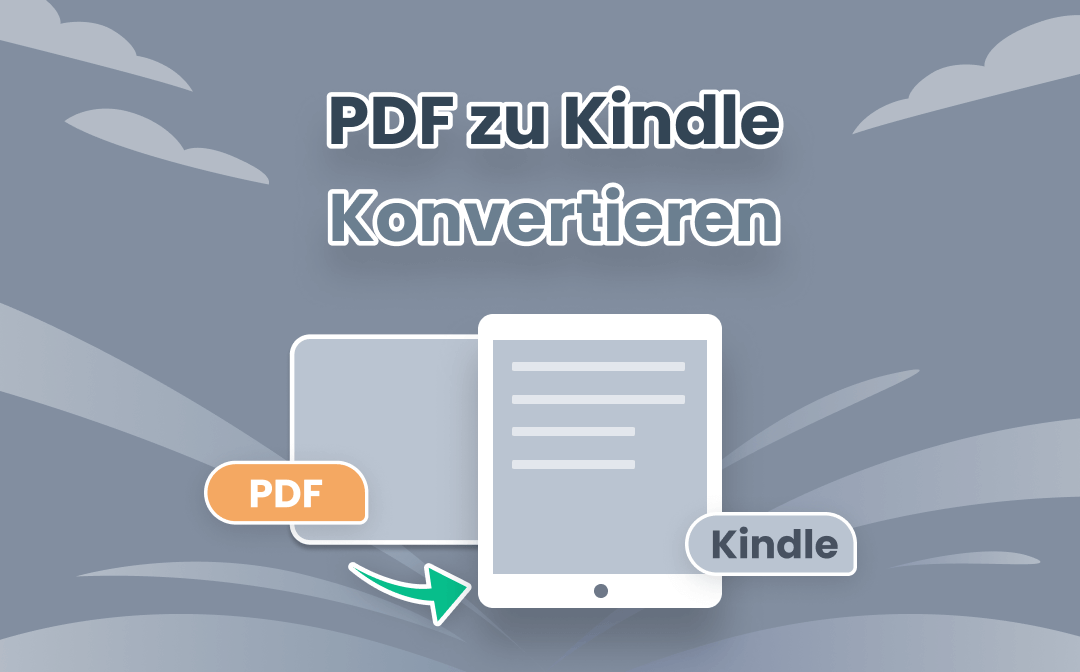
Die Konvertierung von PDF in ein anderes Format ist mit einem Konverter wie SwifDoo PDF ganz einfach. Für die Konvertierung einer Datei von PDF ins Kindle-Format werden wir in diesem Artikel mehrere kostenlose Methoden vorstellen.
PDF und Kindle verstehen
Bevor wir uns mit der Konvertierung von PDF in das Kindle Format befassen, ist es besser, zunächst die Konzepte der beiden Elemente zu verstehen.
PDF ist ein digitales Dokumentenformat, bei dem das Layout und die Formatierung der Originaldatei beibehalten werden, so dass die Datei ohne Abweichungen auf verschiedenen Geräten oder mit unterschiedlicher Software gemeinsam genutzt und betrachtet werden kann. Sie können eine PDF-Datei lesen und die Seiten auf dem Kindle vergrößern oder verkleinern, aber Sie können keine Änderungen an der Datei vornehmen.
Kindle ist eine von Amazon entwickelte Reihe von E-Readern, welche die eigenen, proprietären Dateiformate AZW oder AZW3 und KFX, früher Mobi, zum Speichern von E-Books verwenden und PDF- und andere Dateitypen lesen können. Mit dem Kindle können Sie Notizen auf Kindle PDF hinzufügen und Text in einem Kindle-Ebook hervorheben. Zu den neuesten Kindle-E-Readern gehören der Kindle Paperwhite und der Kindle Paperwhite Signature.
Die Primärforschung von Statista prognostiziert, dass die Zahl der eBook-Nutzer bis 2026 auf 1,18 Milliarden ansteigen wird. Dies wird zu einer größeren Nachfrage nach der Konvertierung von PDF-Dateien in Kindle-Ebooks führen, da Amazon ein wichtiger Akteur auf dem Markt für E-Book-Geräte ist.
PDF in Kindle Format umwandeln mit Calibre
Wenn es um die Konvertierung von Kindle-Format geht, sticht Calibre unter den vielen PDF-Konvertern hervor. Dabei handelt es sich um eine Software-Suite zum Lesen und Verwalten von eBooks, mit der Sie Ihre Dateien auf Windows-, Mac- und Linux-Betriebssystemen im Stapelverfahren von PDF in das Kindle MOBI- oder AZW3-Format umwandeln können. Sie können auch Bücher in verschiedenen Formaten wie EPUB, PDF und RTF zu Dateien in einem anderen Format auf einmal hinzufügen und konvertieren.
Das Beste an der PDF in Kindle Konvertierungs-App ist, dass sie Open-Source ist und völlig kostenlos verwendet werden kann. Und so funktioniert es.
Schritt 1: Starten Sie die Software und klicken Sie oben links auf Bücher hinzufügen, um Ihre PDF-Dateien zu importieren;
Schritt 2: Halten Sie die Strg-Taste gedrückt, um die zu konvertierenden Dateien auszuwählen, und tippen Sie auf das Dropdown-Menü Bücher konvertieren, um zwischen Massenkonvertierung und Einzelkonvertierung zu wählen;
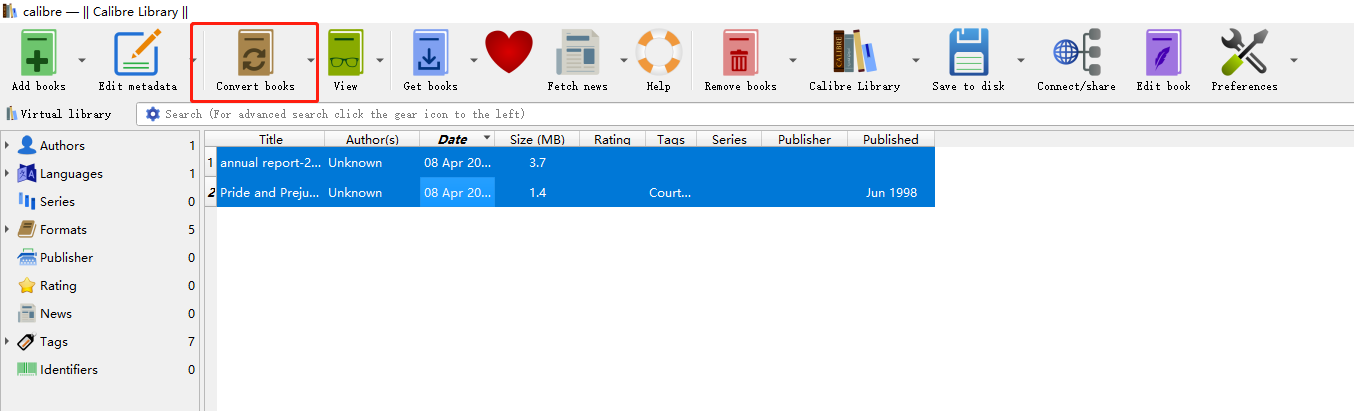
Schritt 3: Wählen Sie im Pop-up-Fenster das Ausgabeformat MOBI, AZW3 oder EPUB;
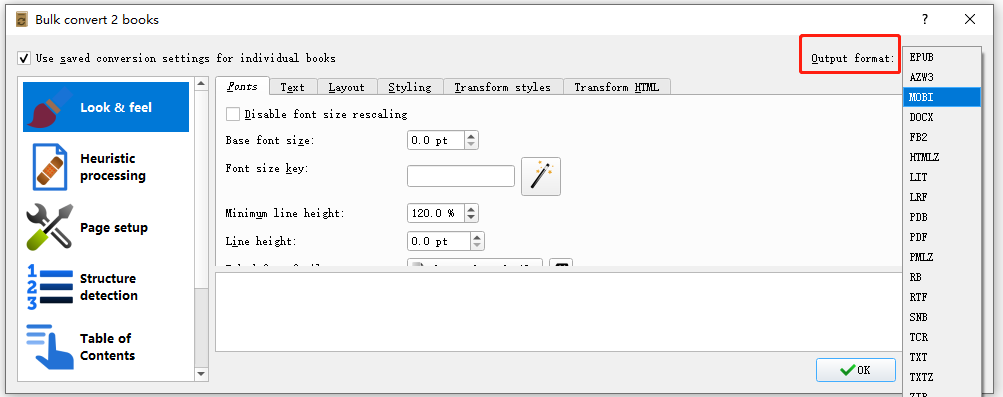
Schritt 4: Drücken Sie auf die Schaltfläche OK.
Wenn die Konvertierung fertiggestellt ist, klicken Sie auf "Auf Datenträger speichern", um Ihre konvertierten Kindle-Ebooks auf Ihrem Computer zu speichern, und Sie können sich entscheiden, sie in einem einzigen Ordner zu speichern. Verwenden Sie USB oder die App "An Kindle senden", um die Ebooks an Ihre Kindle-Geräte zu senden.
Online-convert: PDF in Kindle Format umwandeln Mac
Damit Sie auf Mac-Geräten PDF in Kindle Format umwandeln können, ist die Online-Plattform empfehlenswert. Außerdem kann man sich dabei das lästige Herunterladen und Registrieren ersparen, um ein PDF in ein Kindle-Ebook zu konvertieren. Das Webtool ist ein kostenloser und vielseitiger Konverter, der eine Vielzahl von Dateitypen wie eBooks, PDFs, Audios, Videos, Bilder und mehr konvertieren kann. Sehen Sie sich die 3-Schritte-Anleitung an, damit Sie mit dem Kindle PDF Converter Ihre PDF-Dateien in Kindle-Ebooks konvertieren.
Schritt 1: Rufen Sie die Webseite des Online-Konverters auf und wählen Sie auf der Startseite Ebook Converter;
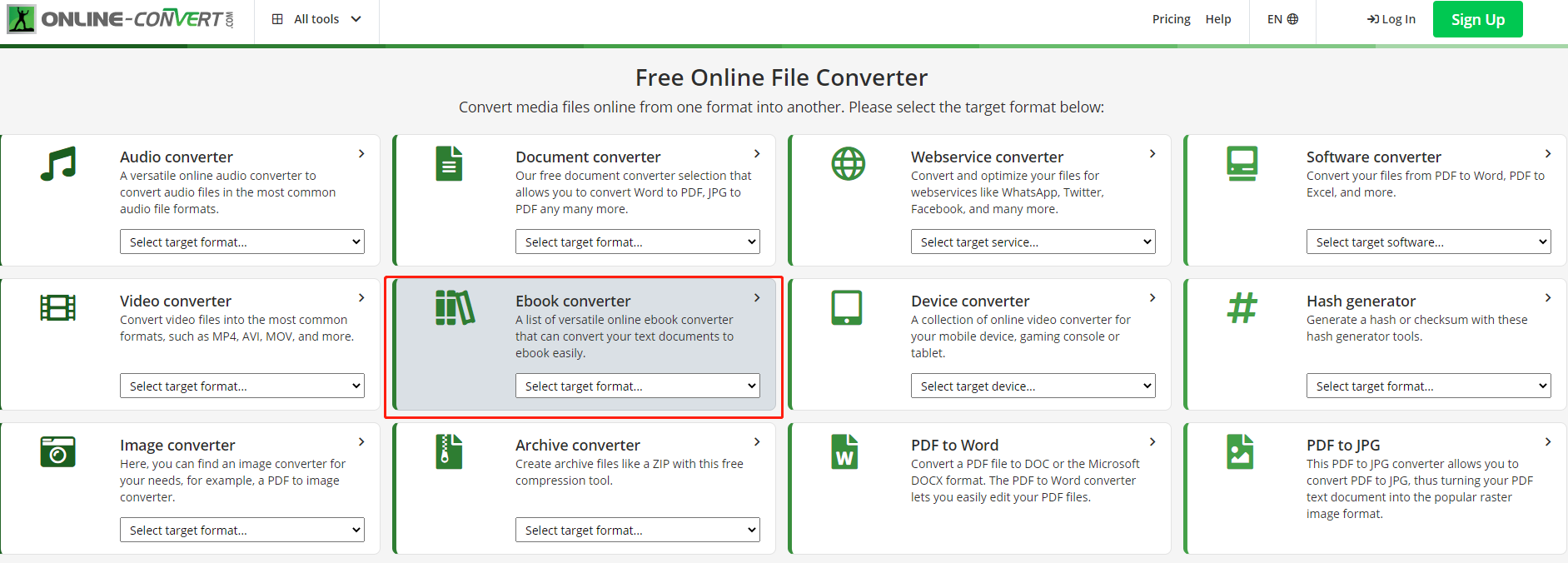
Schritt 2: Scrollen Sie auf der Seite Online ebook converter nach unten und wählen Sie aus, ob Sie PDF in AZW, MOBI oder andere Formate konvertieren möchten;
Schritt 3: Klicken Sie auf Datei auswählen, um Ihre PDF-Datei hochzuladen, und klicken Sie auf Start.
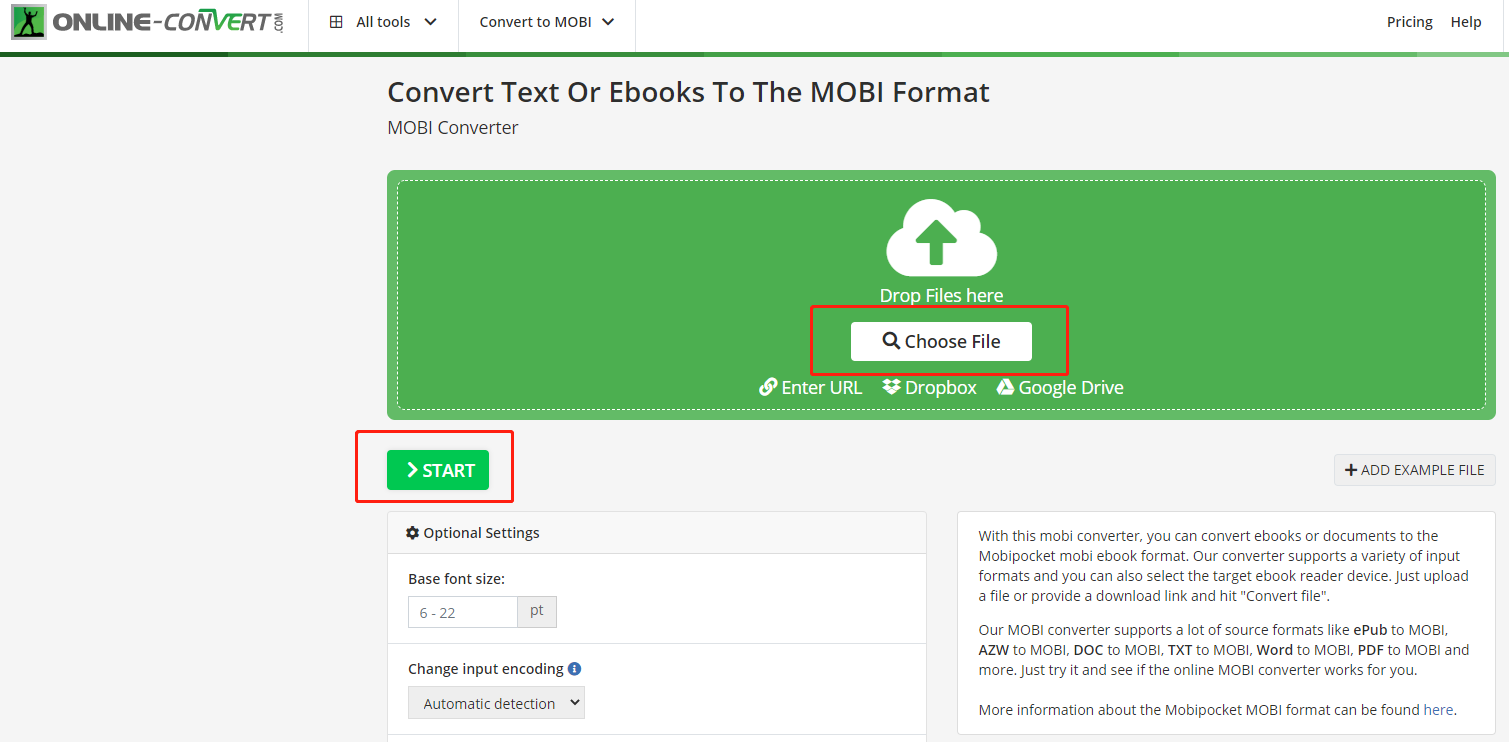
Vor der Konvertierung von PDF in das Kindle-Format können Sie die Einstellungen für die konvertierten Ergebnisse ändern, z. B. Schriftgröße, Buchtitel und Autor sowie einige andere Optionen. Um eine bessere Kompatibilität Ihrer E-Books zu gewährleisten, sollten Sie auf der Konvertierungsseite Ihren Ziel-E-Book-Reader auswählen. Bei Bedarf können Sie den Konverter auch verwenden, um Kindle in PDF oder andere Formate zu konvertieren.
PDF in Kindle Format umwandeln über die App 'An Kindle senden' oder per E-Mail
An Kindle senden für PC und Mac
Mit den ‚Send to Kindle’ Apps, die für Windows- und Mac-PCs verfügbar sind, können Sie PDF-Dokumente an Ihren Kindle E-Book-Reader und die kostenlose Lese-App auf Ihrem Handy senden und sie gleichzeitig in Kindle-Ebooks umwandeln. Die Apps sind kostenlos und einfach anzuwenden. Sie müssen sie nur von Amazon herunterladen und sich bei Ihrem Konto anmelden. Sehen Sie sich an, wie Sie PDF-Dateien auf den Kindle übertragen und PDF-Dateien in das Kindle-Format konvertieren können.
Schritt 1: Öffnen Sie die heruntergeladene App 'Send to Kindle' auf Ihrem Windows- oder Mac-PC und klicken Sie auf den mittleren Bereich, um Ihre PDF-Dateien zu importieren;
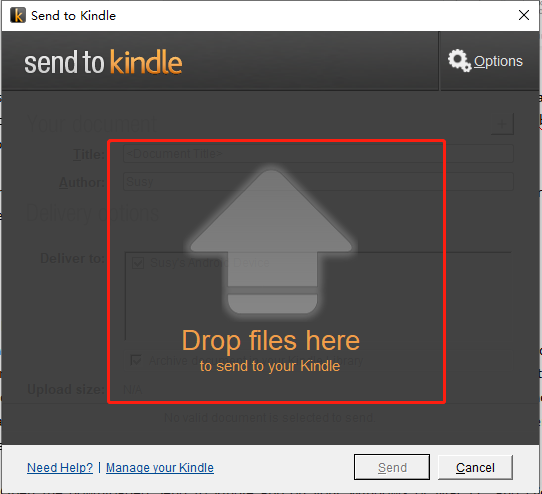
Schritt 2: Wählen Sie das Kindle-Reader-, iOS- oder Android-Gerät aus, an das Sie die PDFs senden möchten;
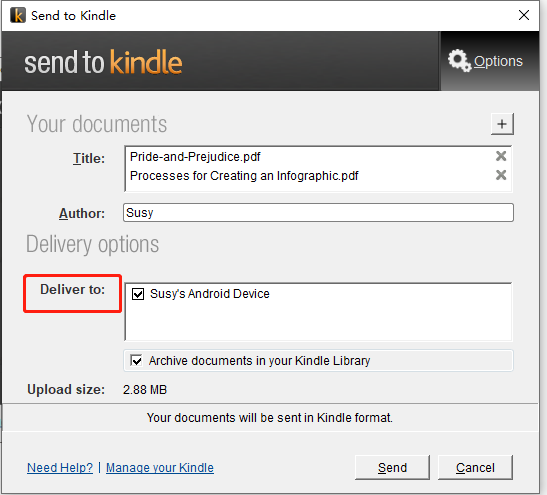
Schritt 3: Klicken Sie oben rechts auf Optionen und markieren Sie die Option PDF-Dokumente in das Kindle-Format konvertieren;

Schritt 4: Klicken Sie auf OK und Senden.
Sobald die App 'An Kindle senden' (Send to Kindle) die Formatierung und Übermittlung der PDF-Dokumente abgeschlossen hat, können Sie Ihren Kindle-Reader oder Ihre Lese-App auf Ihrem Handy öffnen, um die E-Books zu synchronisieren. Vergewissern Sie sich während des gesamten Prozesses, dass Ihre Geräte mit dem Netzwerk verbunden sind.
Per E-Mail an den Kindle senden
Nachdem Sie sich bei Amazon Kindle registriert haben, erhalten Sie vom Kindle Personal Documents Service eine Send-to-Kindle E-Mail Adresse, mit der Sie PDF- und andere Dokumenttypen per E-Mail an Ihre Kindle-Geräte senden und PDF in das Kindle AZW-Format konvertieren können.
Schritt 1: Gehen Sie über einen Browser zu den Einstellungen für Persönliche Dokumente auf der Einstellungen-Seite der Inhalte & Geräte und überprüfen Sie Ihre 'Send-to-Kindle' E-Mail Adresse;
Schritt 2: Erstellen Sie eine E-Mail, fügen Sie die E-Mail Adresse als Empfänger hinzu und geben Sie in der Betreffzeile Konvertieren ein;
Schritt 3: Hängen Sie die PDF-Datei an, die Sie an Ihren Kindle oder Ihre Lese-App senden möchten, und senden Sie die E-Mail.
Sie können Dokumente an Ihre Kindle Geräte und Lese-Apps nur mit einem genehmigten E-Mail-Konto senden, das standardmäßig Ihre registrierte E-Mail Adresse ist. Wenn Sie mit einer anderen E-Mail Adresse senden möchten, fügen Sie die Adresse bitte zur "Liste der genehmigten E-Mail Adressen für persönliche Dokumente" im Abschnitt "Einstellungen für persönliche Dokumente" hinzu, um sie zu autorisieren.
Hinweis: Die Konvertierung und Zustellung Ihrer PDF-Dokumente kann einige Minuten, einige Tage oder auch länger dauern, daher wird diese Methode für die Post weniger empfohlen.
Abschließende Überlegungen
Mit jedem der genannten Tools und Methoden können Sie mühelos PDF ins Kindle-Format konvertieren. Wählen Sie einfach Ihre bevorzugte Methode. Wenn Sie mehr Bedarf an der Konvertierung von Dokumenten haben, wie z.B. die Konvertierung von PDF in Word, Excel, PPT, HTML, CAD und umgekehrt, ist SwifDoo PDF Ihre beste Wahl.
Der Markt für Produktivitätssoftware ist sehr groß, und die Investition in ein Produktivitätswerkzeug wie SwifDoo PDF wird Ihnen die Arbeit sehr erleichtern.
FAQ: PDF in Kindle-Format umwandeln
F: Wie kann ich eine PDF-Datei auf dem iPad und iPhone in eine Kindle-Datei umwandeln?
Schritt 1: Suchen Sie die PDF-Datei, die Sie konvertieren möchten, und wählen Sie sie aus;
Schritt 2: Wählen Sie, ob Sie PDF in Kindle MOBI, AZW3 oder ein anderes von Kindle unterstütztes eBook-Format konvertieren möchten;
Schritt 3: Starten Sie die Konvertierung der Dateien und öffnen Sie sie dann mit Ihrem Kindle-Reader oder Ihrer Lese-App.
F: Wie kann ich PDF in das Kindle-Format auf Android konvertieren?
Schritt 1: Klicken Sie auf das Plus-Symbol, um eine PDF-Datei zur App hinzuzufügen;
Schritt 2: Tippen Sie auf KONVERTIEREN, um das Ausgabeformat auszuwählen;
Schritt 3: Tippen Sie auf KONVERTIEREN.








